Est-ce que Crash de Hulu sur votre appareil lorsque vous ouvrez l'application ou pendant la lecture vidéo ? Cela arrive parfois lors de l'utilisation d'une version obsolète de l'application Hulu. Des données de cache corrompues, une mémoire faible de l'appareil et des temps d'arrêt du serveur peuvent également provoquer le crash de Hulu.
Ce didacticiel vous montrera comment dépanner et résoudre les problèmes de crash de l'application Hulu sur plusieurs appareils de streaming.
1. Éteignez votre VPN
Hulu n'est disponible qu'aux États-Unis, dans les territoires américains et dans les bases militaires américaines. L'application de streaming peut planter ou ne pas s'ouvrir si vous vous trouvez dans une région ou un pays non pris en charge. Utiliser Hulu avec un Réseau privé virtuel (VPN) peut également provoquer le crash de l'application.
De plus, les VPN ralentissent parfois votre vitesse Internet et obligent Hulu à mettre les vidéos en mémoire tampon. Si vous utilisez un VPN, désactivez-le et vérifiez si cela empêche Hulu de planter constamment. Il serait utile d'actualiser la connexion Internet de votre appareil en réactivant les données Wi-Fi/cellulaires ou en redémarrant votre routeur.
2. Vérifier l'état du serveur Hulu
Hulu peut mal fonctionner sur votre appareil en cas de problème avec les serveurs de Hulu. Utilisez des outils de surveillance de site tiers tels que Détecteur de panne et Est-ce vers le basdroitmaintenant pour vérifier si Hulu subit une interruption ou un temps d'arrêt.
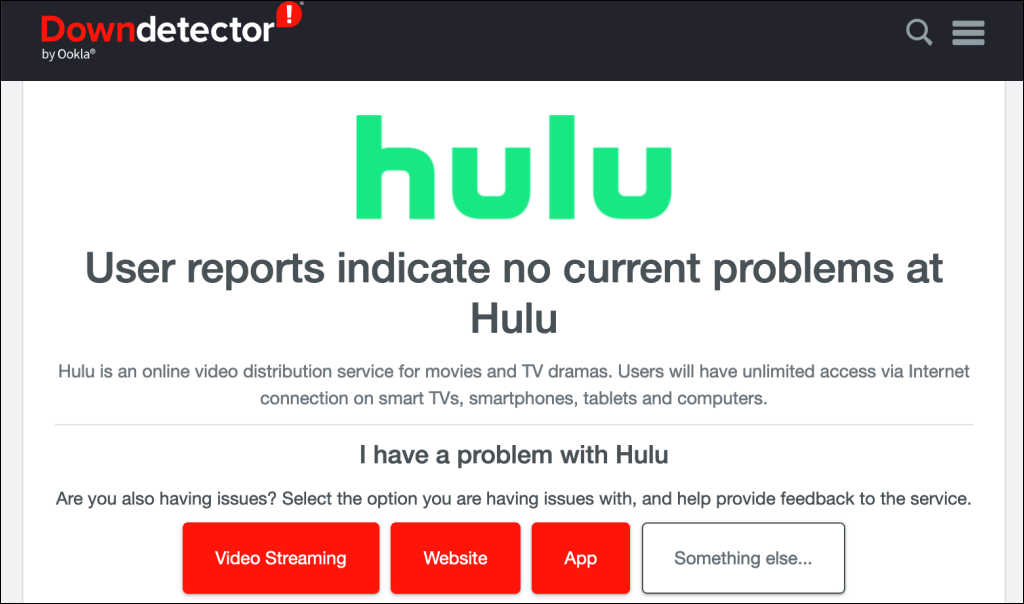
Si ces outils signalent des problèmes avec le service de streaming, attendez que Hulu corrige la panne du serveur. Gardez un œil sur la page d'état du serveur et essayez à nouveau d'utiliser Hulu lorsque le service sera de nouveau en ligne. Contacter l'assistance Hulu si l'interruption du serveur persiste et que Hulu continue de se bloquer sur votre appareil.
3. Mettre à jour Hulu
Une version obsolète de l'application Hulu peut planter ou se bloquer constamment. La mise à jour de Hulu peut résoudre des problèmes de performances et des bugs provoquant le blocage de l'application. Ouvrez la boutique d'applications de votre appareil et mettez à jour Hulu vers la dernière version.
Si votre appareil de streaming ne dispose pas d'une boutique d'applications, reportez-vous à ce Article du centre d'aide Hulu pour savoir comment rechercher les mises à jour Hulu.
4. Fermer les applications inutilisées
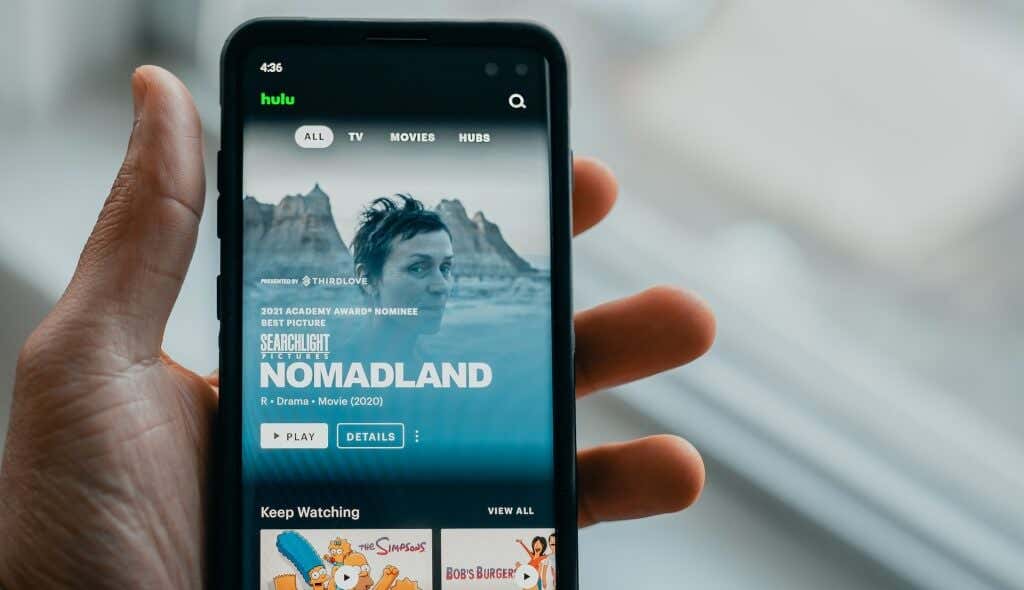
L'application Hulu peut mal fonctionner si le Mémoire vive (RAM) de votre appareil de streaming est faible. Fermer les applications que vous n'utilisez pas est un moyen rapide de libérer de la mémoire et de faire fonctionner à nouveau Hulu correctement. Forcez la fermeture de Hulu ou redémarrez votre appareil de streaming si l'application continue de planter.
5. Forcer la fermeture et la réouverture de Hulu
De nombreux fabricants d'appareils recommandent de forcer la fermeture d'une application lorsqu'elle ne répond pas ou fonctionne mal. Forcez la fermeture de Hulu s'il plante ou se bloque lorsque vous lancez l'application..
Forcer la fermeture de Hulu sur Android
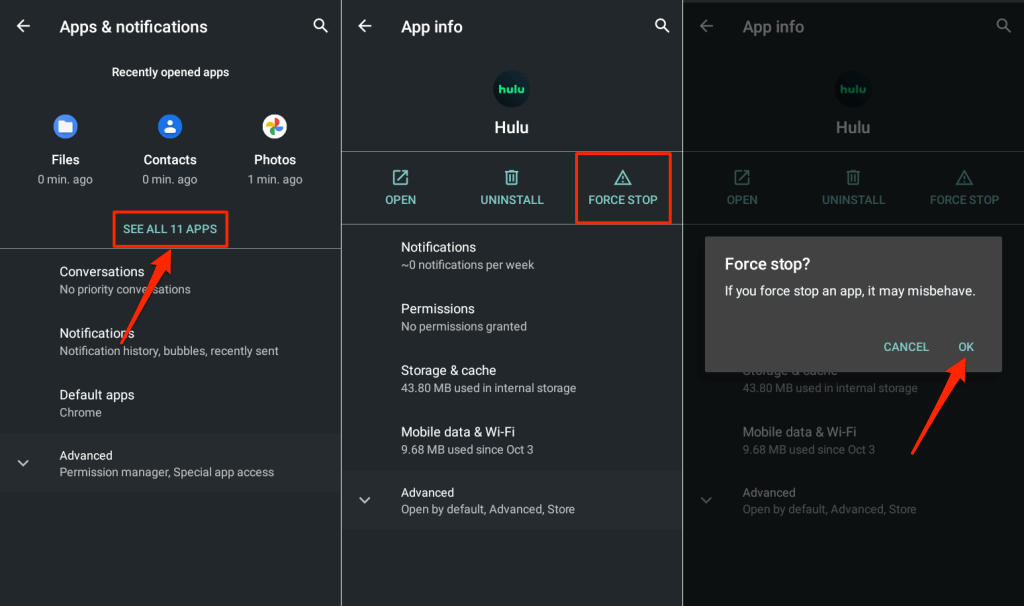
Forcer la fermeture de Hulu sur iPhone ou iPad
Ouvrez votre Sélecteur d'application iPhone ou iPad et faites glisser votre doigt vers le haut sur l'aperçu de Hulu pour fermer l'application.
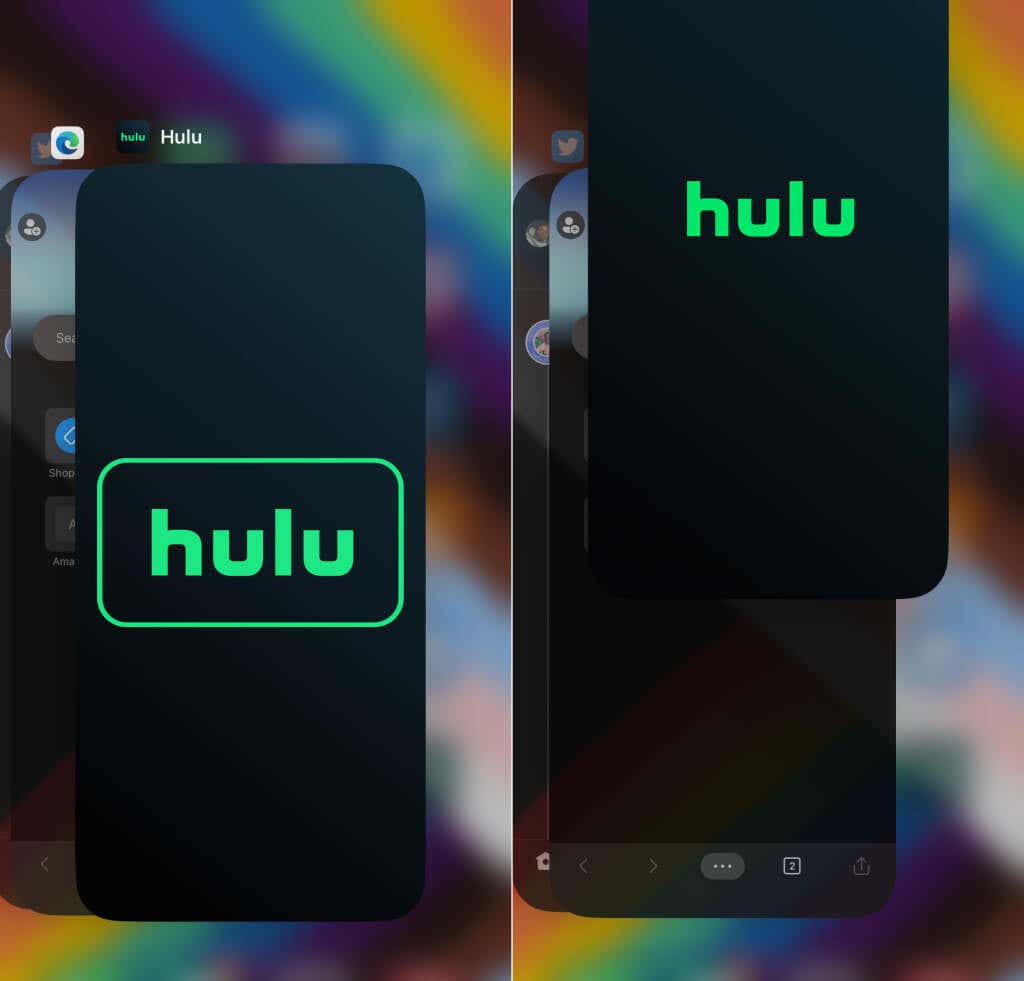
Forcer la fermeture de Hulu sur Fire TV
Allez vers Paramètres>Applications>Gérer les applications installées>Huluet sélectionnez Forcer l'arrêt.
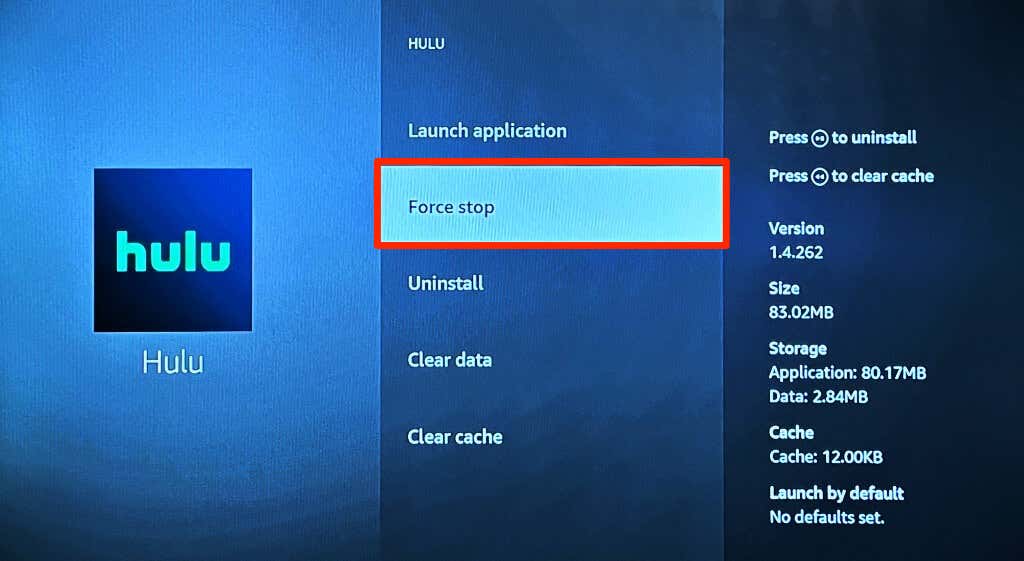
Arrêtez et redémarrez votre appareil de streaming si vous ne pouvez pas forcer l'arrêt de Hulu ou si l'application continue de planter.
6. Vider le cache de l'application Hulu
Les fichiers cache (ou fichiers temporaires ) aident les applications à s'exécuter plus rapidement sur votre appareil. Cependant, des problèmes de performances et d'autres problèmes peuvent survenir si les données du cache d'une application sont corrompues.
Forcez la fermeture de Hulu sur votre appareil de streaming, effacez ses données de cache et vérifiez si cela empêche Hulu de planter.
Vider le cache Hulu sur les appareils Android
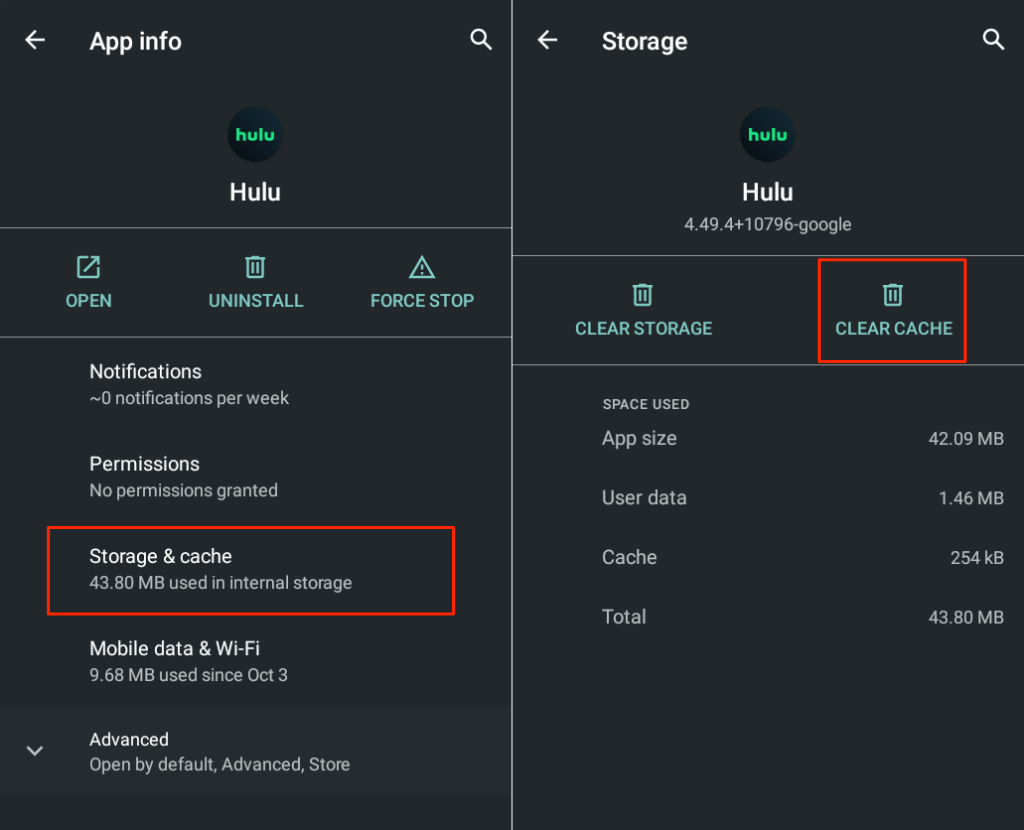
Effacer le cache Hulu sur les appareils Fire TV
Allez dans Paramètres>Applications>Gérer les applications installées>Huluet sélectionnez Vider le cache.
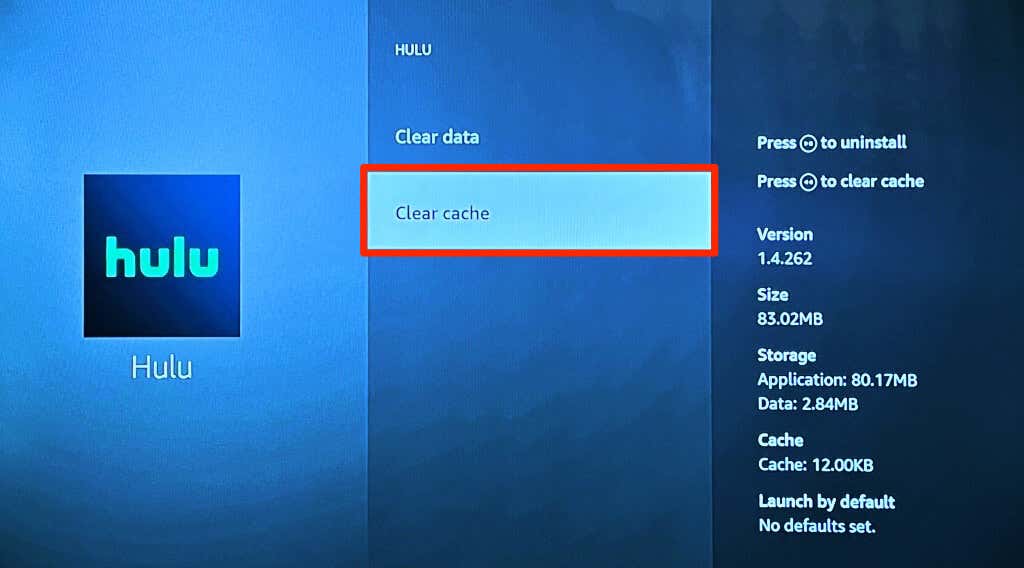
Vider le cache Hulu dans Chromecast
Allez dans Paramètres>Applications>Hulu>Vider le cacheet sélectionnez OK.
7. Redémarrez votre appareil de streaming
Hulu recommande de redémarrer votre appareil de streaming si vous en avez difficulté à utiliser l'application Hulu. La mise sous tension de votre appareil libère de la mémoire pour permettre aux applications de fonctionner correctement. Un redémarrage de l'appareil peut également résoudre des problèmes temporaires du système causant des problèmes avec l'application Hulu.
Éteignez votre smartphone, attendez quelques minutes, puis rallumez-le. Si vous utilisez une télévision connectée ou un lecteur de streaming multimédia (Firestick, Apple TV, etc.), éteignez sa source d'alimentation, puis rallumez-la après quelques minutes..
8. Mettez à jour votre appareil de streaming
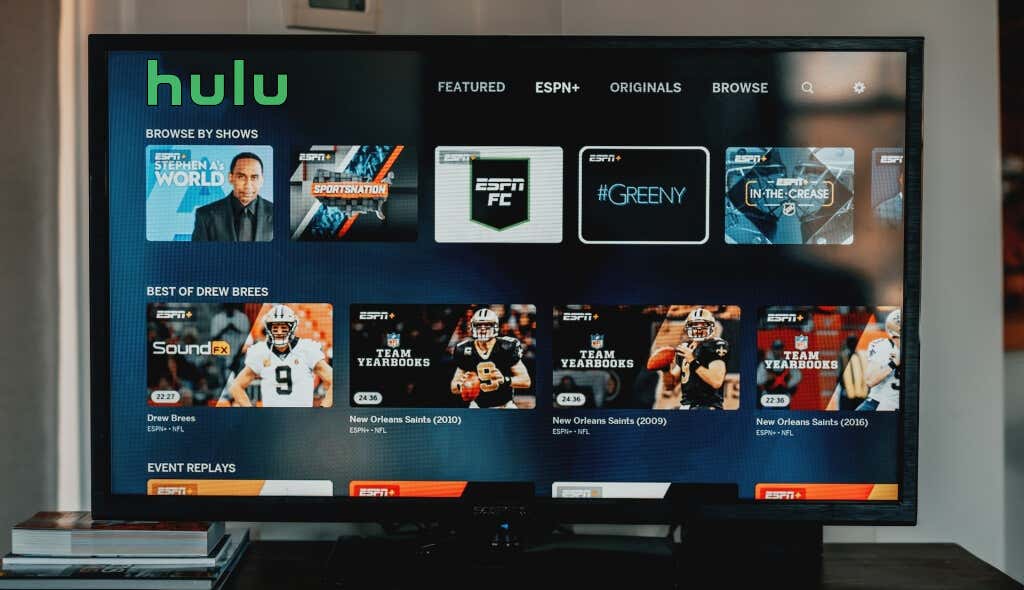
Mises à jour du logiciel et du micrologiciel présente de nouvelles fonctionnalités et corrige les dysfonctionnements de votre appareil de streaming. Accédez au menu des paramètres de votre appareil et mettre à jour son logiciel/firmware à la dernière version. Mieux encore, configurez votre appareil pour télécharger et installer automatiquement les mises à jour logicielles.
9. Désinstaller et réinstaller Hulu
Si Hulu continue de planter après avoir essayé les correctifs ci-dessus, supprimez l'application, redémarrez votre appareil et réinstallez Hulu.
Sur Android, accédez à Paramètres>Applications et notifications>Voir toutes les applications(ou Informations sur l'application). , sélectionnez Désinstalleret sélectionnez OK.
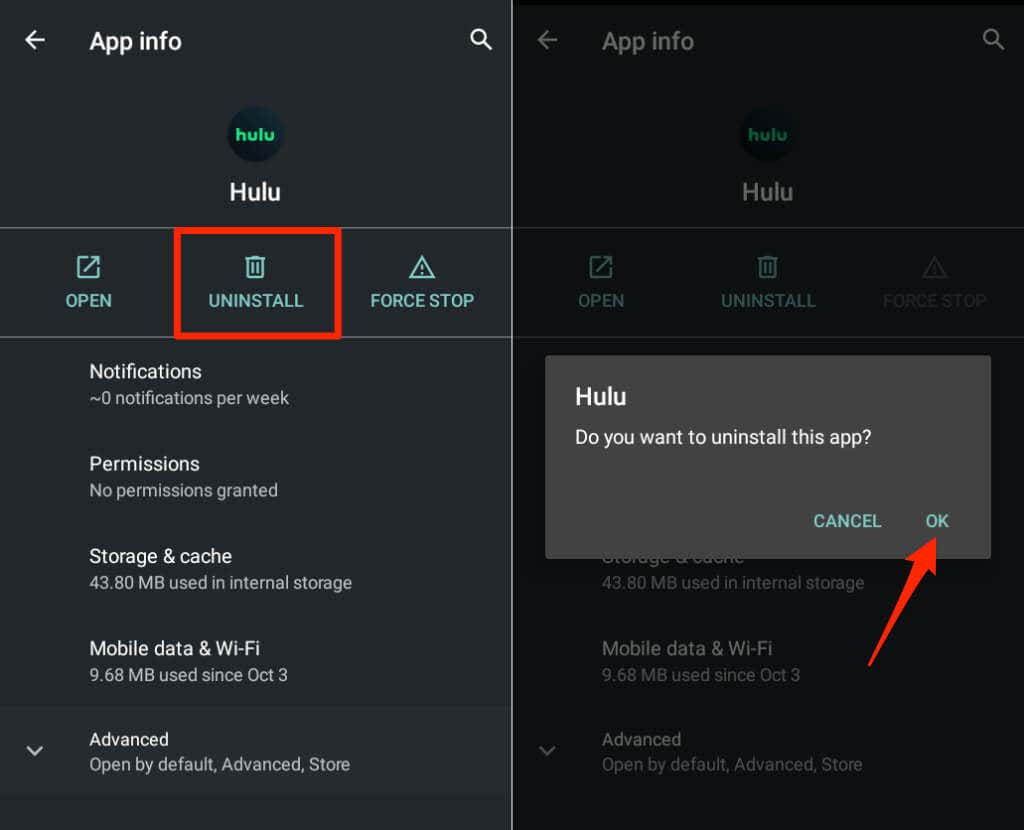
Pour désinstaller Hulu sur les appareils iOS, appuyez longuement sur l'icône de l'application, sélectionnez Supprimer l'applicationet appuyez sur Supprimer l'application.
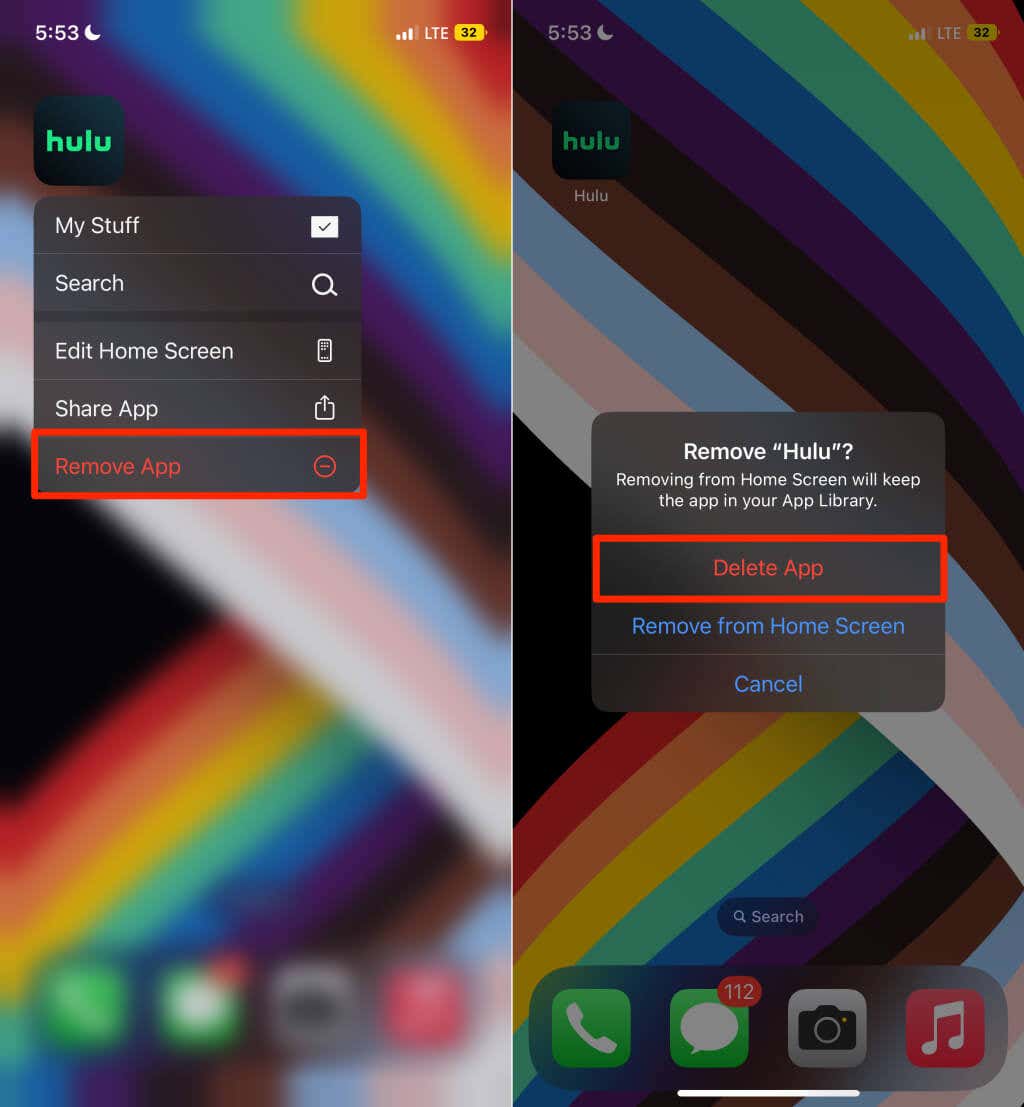
Si vous diffusez Hulu sur Apple TV, accédez à Paramètres>Général>Gérer le stockageet sélectionnez l'icône Corbeille. span>à côté de Hulu.
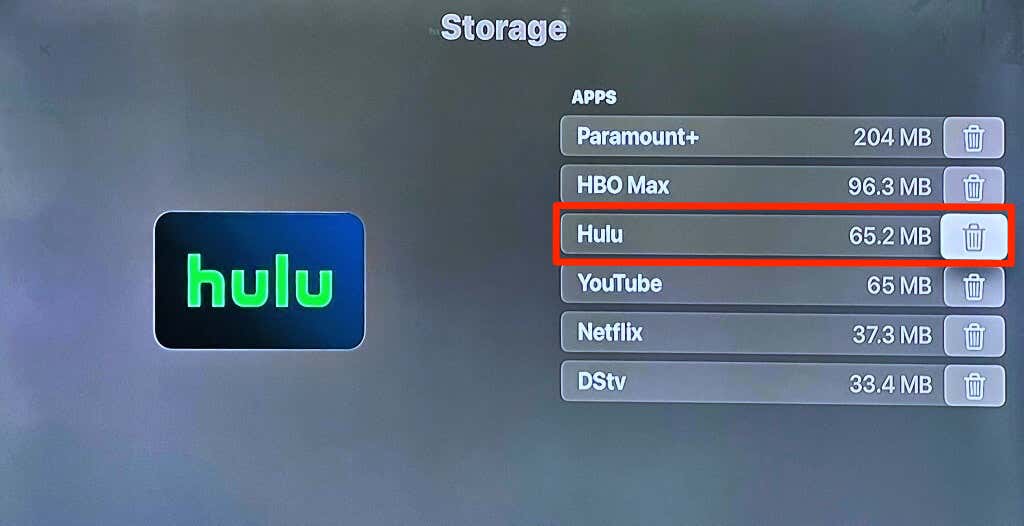
Sur les appareils Fire TV, accédez à Paramètres>Applications>Gérer les applications installées>Huluet sélectionnez Désinstaller.
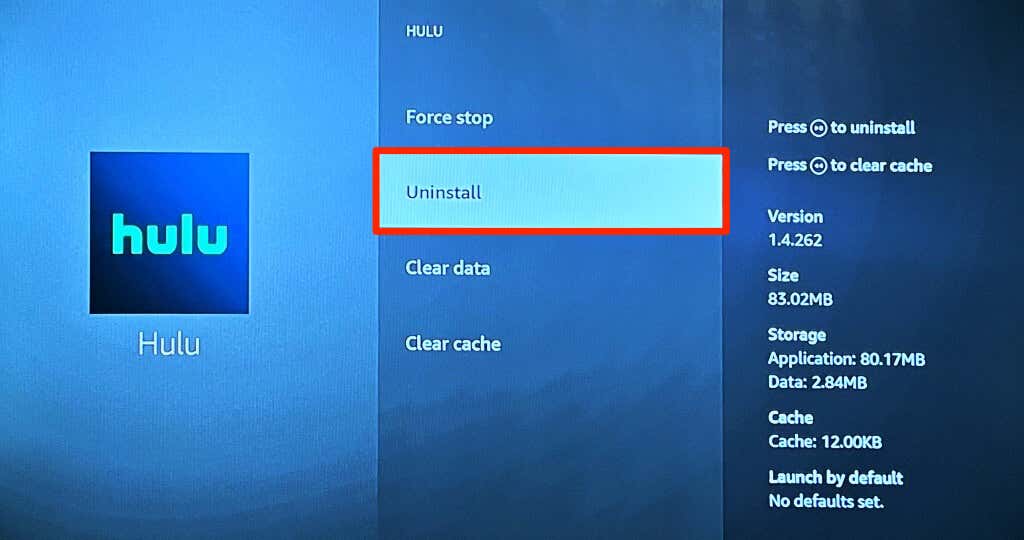
Diffusez Hulu sur votre ordinateur
Contactez l'assistance Hulu si l'application Hulu plante toujours après avoir suivi ces étapes de dépannage. Nous vous conseillons de contacter le fabricant de votre appareil si toutes les applications, pas seulement Hulu, plantent constamment.
Hulu fonctionne sur les navigateurs Web (Google Chrome, Mozilla Firefox, Safari et Microsoft Edge) sous Windows, macOS et ChromeOS. Ainsi, vous pouvez suivre les émissions de télévision ou les films en direct même si l'application Hulu plante ou n'est pas disponible.
.